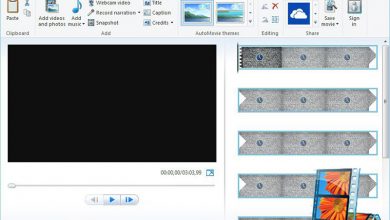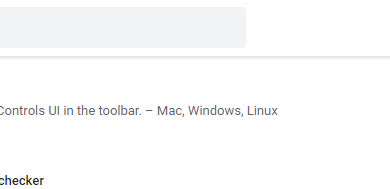Téléchargez et utilisez des modèles PowerPoint pour concevoir des présentations originales
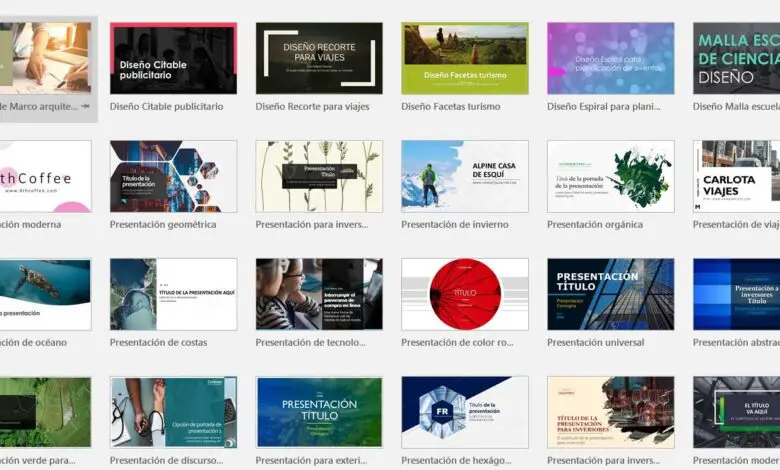
La suite de productivité de Microsoft, Office , apporte une série d’applications intéressantes qui nous aident beaucoup au quotidien avec le PC. Nous nous référons à des programmes de la taille de Word, Excel ou PowerPoint.
Ce sont des programmes bureautiques qui nous aident beaucoup avec l’ informatique , notamment dans les emplois dédiés à ces secteurs. Nous faisons référence à l’édition de texte, à la création de feuilles de calcul ou à la conception de présentations multimédias. Eh bien, dans ce cas précis, nous allons nous concentrer sur cette dernière section, la création de présentations personnalisées avec PowerPoint.
Comme je suis sûr que beaucoup d’entre vous le savent déjà, c’est une application qui au fil des ans a beaucoup gagné en popularité, en utilisation et en fonctionnalités. Et bien sûr, comment pourrait-il en être autrement, il a dû s’adapter à l’époque. Plus précisément, nous vous disons cela parce que PowerPoint est désormais capable de gérer la plupart des contenus multimédias actuels. Parmi ceux-ci, nous pouvons citer toutes sortes d’ images , de vidéos, de musique , etc. Comment pourrait-il en être autrement, cela nous aidera dans la conception de nos projets personnels.
Mais ce n’est pas seulement cela, mais le programme nous offre également la possibilité d’interagir avec d’autres présentations, ou de prendre du contenu sur Internet . A tout cela il faut ajouter que, grâce aux menus que présente son interface, on réalise tout cela de manière assez simple.
Tirez le meilleur parti de PowerPoint avec ces éléments
Bien sûr, dès le départ, l’application nous présente un bon nombre de fonctions intégrées , la plupart d’entre elles pour faciliter les tâches de conception du programme. Par conséquent, nous n’aurons qu’à naviguer dans les menus de l’interface du programme pour connaître ses options, le tout de manière assez intuitive.
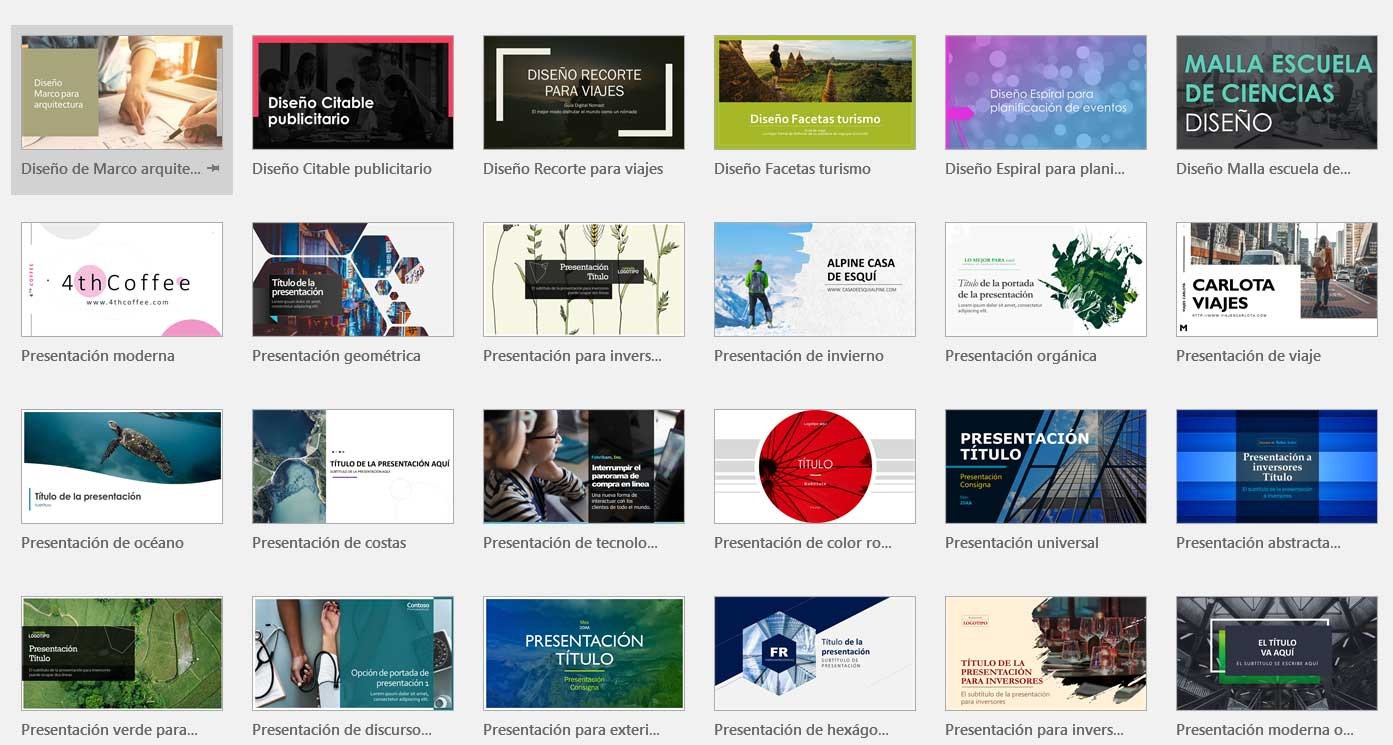
Mais bien sûr, la vérité est que démarrer un nouveau projet à partir de zéro, et encore plus si nous prenons en compte toutes ces fonctionnalités, peut être une tâche quelque peu ennuyeuse. Nous disons cela parce que nous serons obligés de commencer à implémenter tous les éléments multimédias que nous utiliserons dans les diapositives, depuis le début. C’est quelque chose qui, dans le cas où il s’agit d’un projet un peu complexe, peut nous prendre plusieurs heures.
À ce stade, nous devons prendre en compte le fait que nous pouvons utiliser certains éléments également disponibles dans le reste des programmes Office . Nous faisons référence aux modèles ou thèmes que nous pouvons utiliser dans PowerPoint . Eh bien, vous devez savoir que sur Internet, nous allons trouver un bon nombre d’éléments de ce type, en plus de nombreux gratuits.
Pour ceux d’entre vous qui ne savent pas de quoi nous parlons, dites que ces modèles ou thèmes peuvent nous faire gagner beaucoup de travail, ainsi que du temps. Gardez à l’esprit que, selon le thème, nous trouvons des modèles qui incluent déjà des photos, des arrière-plans, des polices, etc., liés à ce thème. Comme il est facile de l’imaginer, nous sauvegardons déjà tout cela depuis le début, il est donc habituel de ne devoir personnaliser que les thèmes auxquels nous nous référons. Cependant, il est conseillé d’utiliser la conception la plus appropriée pour les diapositives PowerPoint .
Comment installer des thèmes ou des modèles dans PowerPoint
Il est à noter que ces sujets que nous allons trouver sur Internet, nous allons les localiser dans le format PPTX habituel habituel dans ce programme. Par conséquent, nous n’aurons qu’à faire une recherche afin de trouver rapidement des modèles à utiliser dans nos projets. Une fois que nous avons trouvé le sujet qui nous intéresse dans chaque cas, nous le téléchargeons localement sur notre disque dur, par exemple nous l’enregistrons sur le bureau.
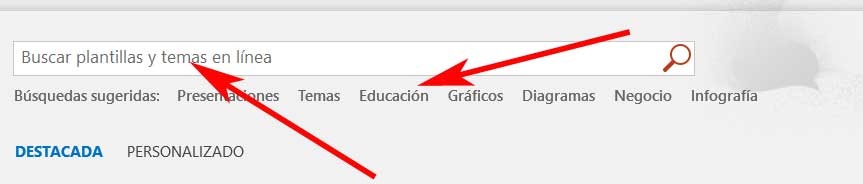
À ce stade, la première chose que nous devons savoir est que dès que nous démarrons l’application en tant que telle, sur l’écran d’accueil, nous verrons un bon nombre de modèles à notre disposition. De cette façon, nous n’aurons plus qu’à cliquer sur celui qui nous intéresse à ce moment-là parmi les nombreux que Microsoft présente dans PowerPoint. Nous avons également la possibilité de les rechercher à partir de la case correspondante en haut de l’ interface .
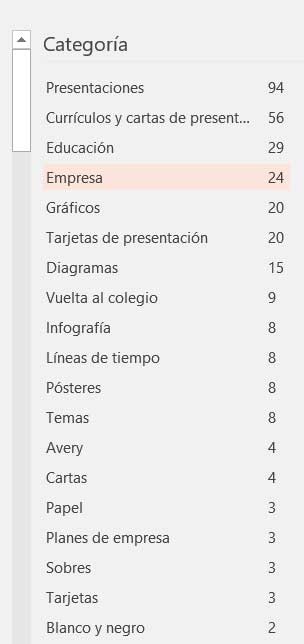
Mentionnez que l’application elle-même nous propose une série de recherches suggérées à cet égard, qui correspondent aux plus courantes. Ainsi, nous les retrouverons liés à l’ éducation , aux affaires, à l’infographie, au graphisme , etc. Comme nous pouvons le voir, c’est le moyen le plus simple d’utiliser un modèle et donc de gagner beaucoup de temps, mais voyons comment installer et utiliser d’autres téléchargés sur Internet.
De cette manière, ci-dessous nous allons vous montrer comment charger ces éléments auxquels nous nous référons dans le programme en tant que tels, puisqu’ils lui sont extérieurs. Ainsi, la première chose que nous faisons est de le charger de manière conventionnelle, et nous ouvrons un document vierge. Il faut savoir qu’il est inutile d’ouvrir un projet qui a déjà commencé, car nous perdrons tout ce que nous avons fait jusqu’à ce moment. Une fois que nous avons trouvé le projet vierge, nous allons dans le menu Conception, de sorte que dans l’interface, nous puissions trouver certains des thèmes qui viennent par défaut.
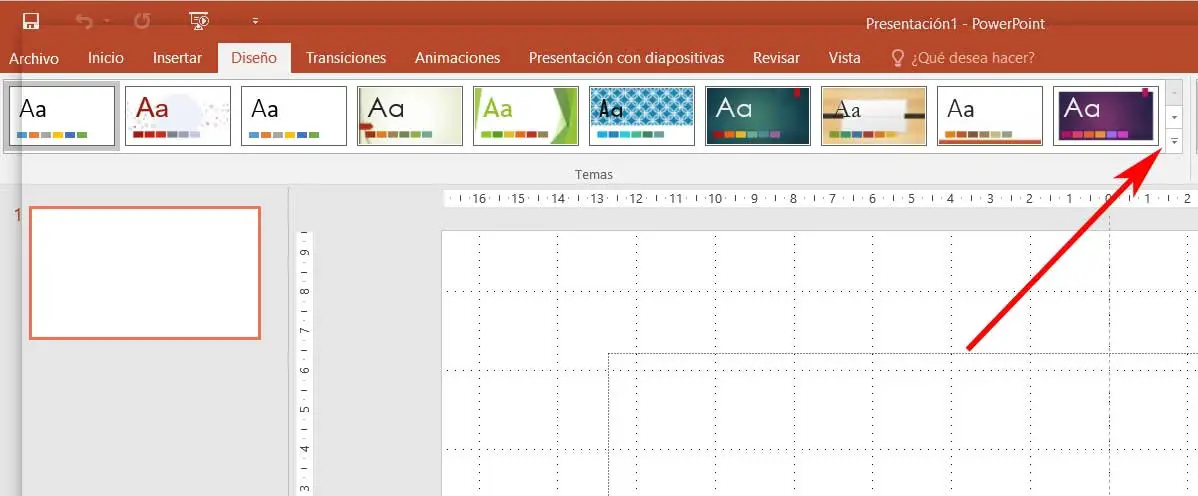
Utiliser des thèmes téléchargés sur Internet dans le programme Office
Mais ce qui nous intéresse ici, c’est d’en ajouter de nouveaux, par exemple le modèle que nous avons précédemment enregistré sur le bureau Windows . Eh bien, pour accéder à ce contenu spécifique, cliquez sur le petit bouton en forme de flèche vers le bas qui se trouve à droite des conceptions prédéfinies. Ce sera lorsque nous trouverons une option qui dit Rechercher des sujets. C’est celui qui n’intéresse pas vraiment ici, nous allons donc cliquer dessus. Ensuite, nous aurons la possibilité de choisir le modèle ou le thème que nous avions enregistré sur le bureau, afin qu’il se charge automatiquement.
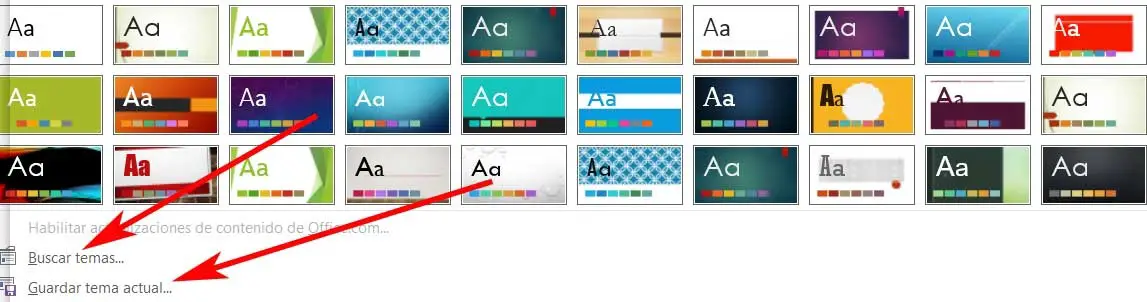
À ce moment-là, comme nous l’avons indiqué précédemment, nous pouvons commencer à travailler sur ce nouveau projet, comme s’il s’agissait de notre propre travail. Cependant, la différence est que dans ce cas, nous allons trouver une multitude d’ éléments multimédia d’ entrée intégrés.
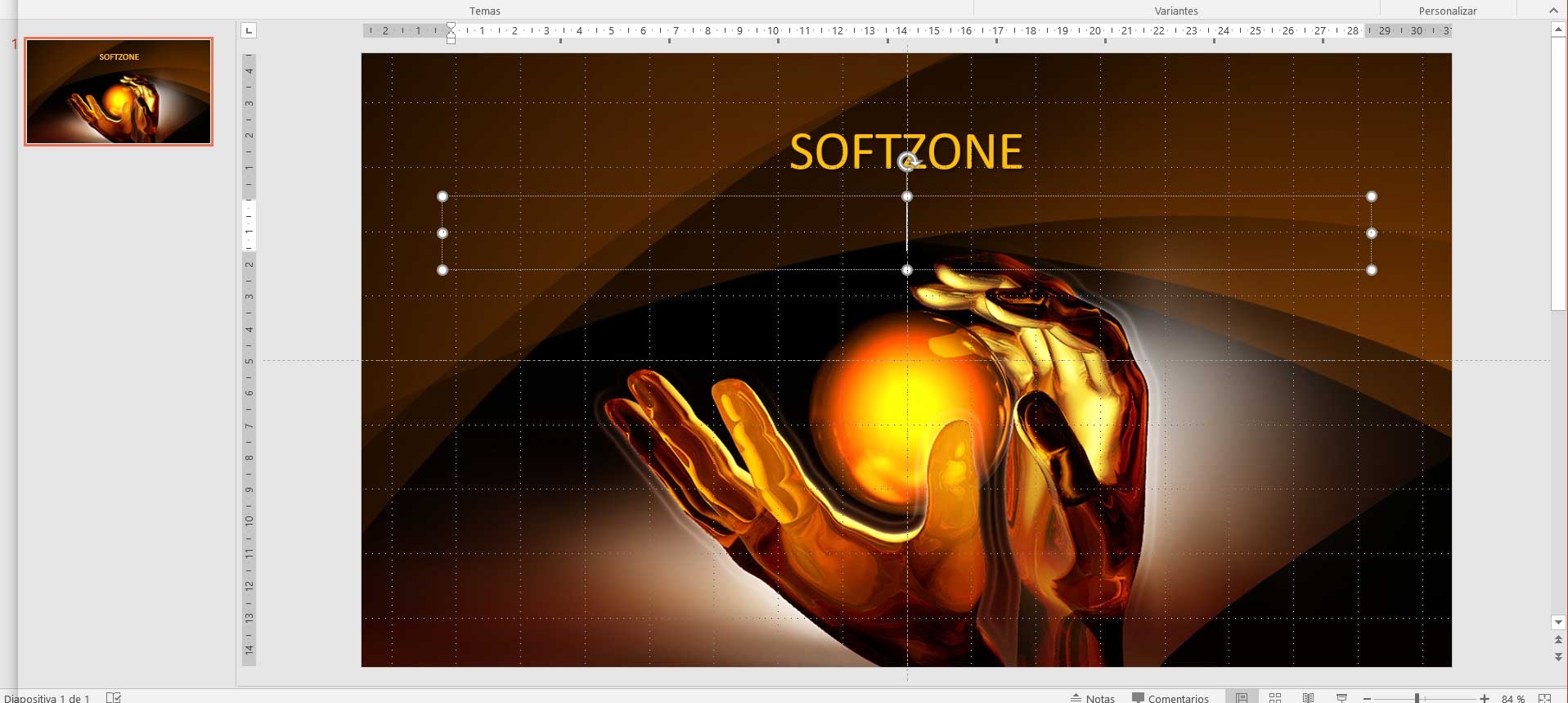
Bien sûr, dans le cas où nous avons l’intention d’utiliser ce même modèle dans d’autres conceptions à l’avenir, il est recommandé de l’intégrer dans les thèmes déjà inclus par défaut. Pour ce faire, nous cliquons sur la même flèche que nous avons mentionnée précédemment, mais dans ce cas nous avons opté pour l’option Sauvegarder le thème actuel.